Toegewijd aan het creëren van veilige en stabiele netwerken
Gegevens overzetten naar een nieuwe Mac
Veel mensen gebruiken zowel zakelijk als privé graag Apple producten. Bij aankoop van een nieuwe iMac of MacBook is het vaak gewenst dat alle programma's, documenten en instellingen worden overgezet vanaf de oude Mac. Na mijn eerste Apple migratie deel ik graag mijn bevindingen met jullie door middel van dit blog.
How to
Met migreren wordt het overzetten van alle software, bestanden en instellingen bedoeld. Apple heeft dit proces een aantal jaar geleden zeer gemakkelijk gemaakt door de Migratie-assistent. Zodra de nieuwe Mac aanstaat en klaar is met alle voorbereidingen kun je direct starten.
Zorg er allereerst voor dat de iMac's of MacBooks aanstaan en verbonden zijn met het zelfde netwerk. Dit kan via een WIFI-verbinding of een UTP kabel. Ik adviseer een bekabelde verbinding te gebruiken. Een verbinding via de kabel is stabieler en de overdracht van data is sneller. Wanneer u gebruikmaakt van een MacBook, zorg er dan voor dat deze is aangesloten op het stroomnetwerk en de slaapstand uitstaat. Start op de oude Mac de 'Migratie-assistent' en klik op 'Ga door'. De Migratie-assistent is te vinden onder applicaties -> Hulpprogramma's -> Migratie-assistent. Selecteer de optie om gegevens over te zetten naar een andere Mac en klik op 'Ga door'. Op de nieuwe Mac start je ook de migratie-assistent, selecteer hier vervolgens de andere optie 'vanaf een Mac, Time machine-reservekopie of opstartschijf', klik vervolgens op 'Ga door'.
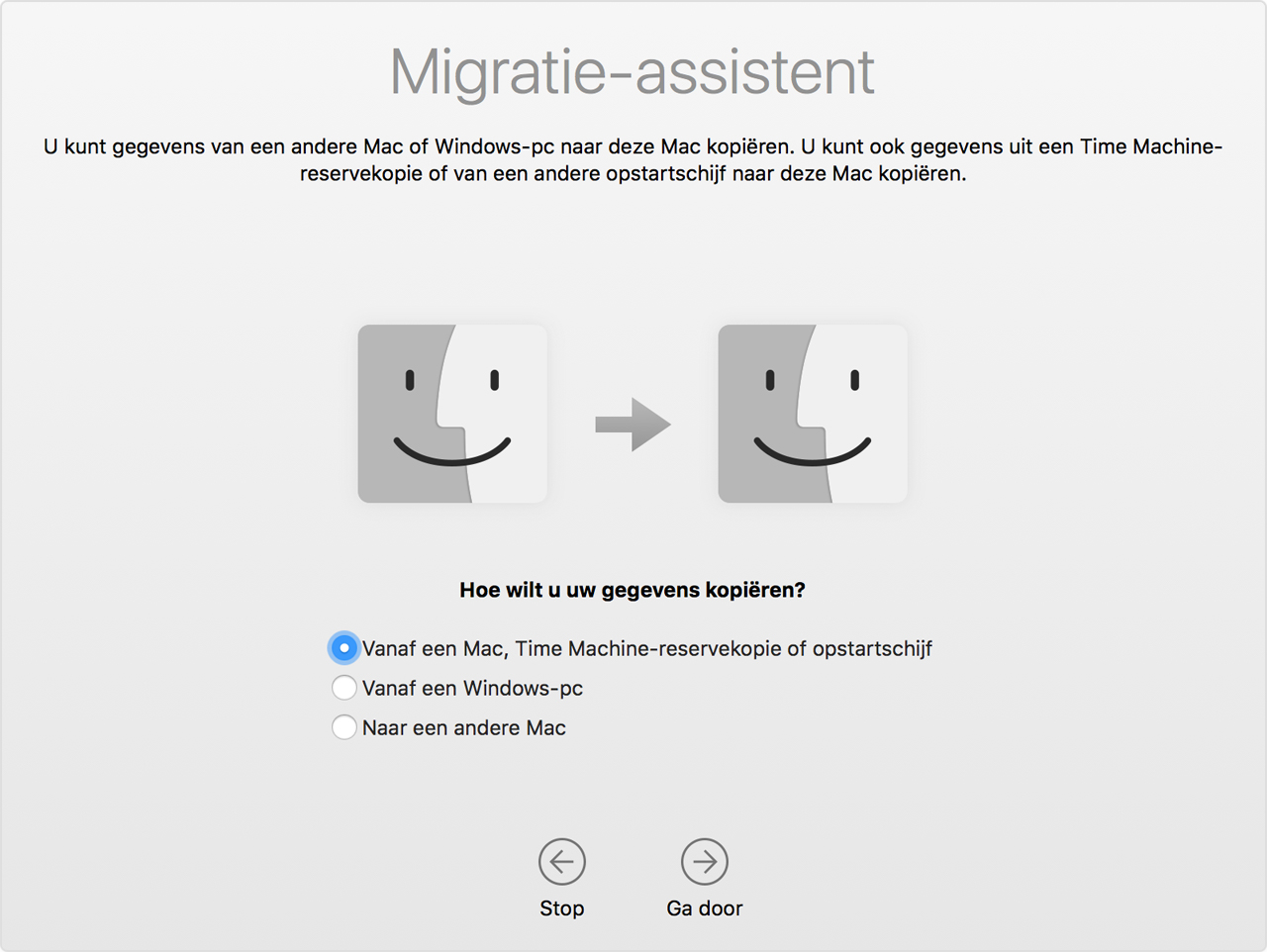
De Mac's zijn elkaar op dit moment aan het zoeken. Als de Mac's elkaar gevonden hebben, kun je aangeven vanaf welke Mac je wilt migreren. Zodra de keuze is gemaakt, klik je op 'Ga door'. Vervolgens krijg je een code te zien op beide schermen. Controleer of deze codes overeenkomen en kies op de nieuwe Mac voor 'Ga door'.
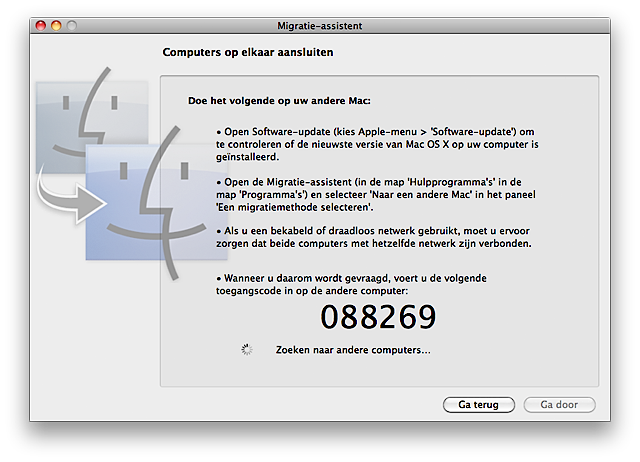 Nu volgt de keuze wat je precies wilt migreren. Afhankelijk van de wensen kan de keuze gemaakt worden. Over het algemeen kiest men voor een volledige migratie.
Nu volgt de keuze wat je precies wilt migreren. Afhankelijk van de wensen kan de keuze gemaakt worden. Over het algemeen kiest men voor een volledige migratie.
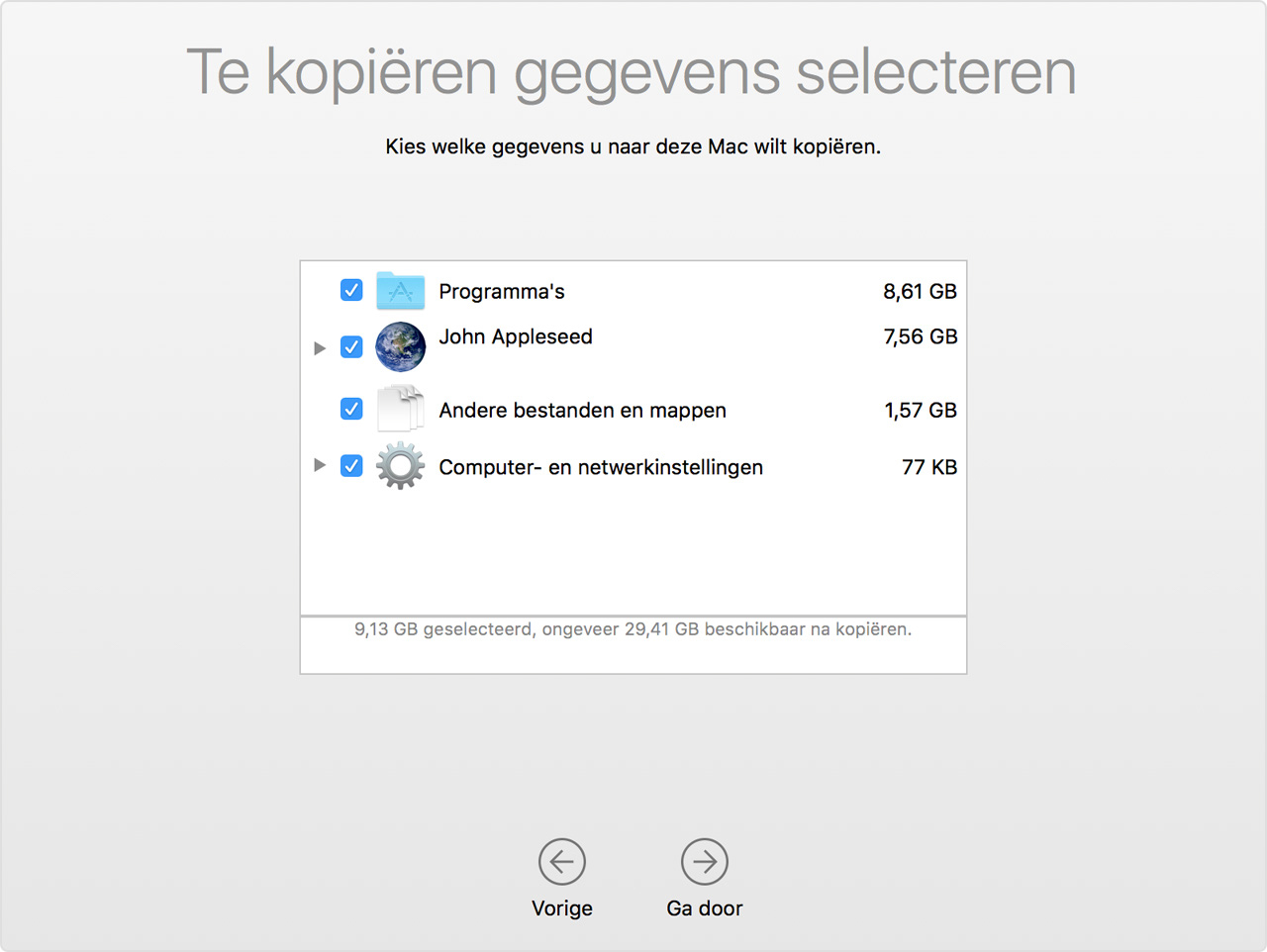
Vanaf dit moment zal de migratie starten. Het migreren duurde ongeveer 25 minuten en na dit proces kon ik met mijn bestaande profiel inloggen. Alle documenten, software en apps waren aanwezig en ik kon verder waar ik op de oude iMac was gebleven. Wat mij betreft een hele fijne functie binnen het Apple-landschap. Hieronder een video waarin het geheel nogmaals wordt uitgelegd.

Reacties
- Neman zegt:
Verzonden op: 18-11-2017 15:16
Beste
U geeft aan dat een bekabelde verbinding beter/sneller is. Moeten beide computers elk afzonderlijk aangesloten zijn op de internetkabel of moet de internetkabel tussen de twee computers aangesloten worden? Moet er 1 van de twee rechtstreeks verbonden worden met de internetkabel die loopt naar de router? Bedankt voor info!! - Mary zegt:
Verzonden op: 22-11-2017 15:22
Dat vroeg ik me dus ook af
- Daan Benschop zegt:
Verzonden op: 27-11-2017 14:29
Beste Neman,
Voor de meest stabiele verbinding is het wel het beste dat beide computers met een netwerkkabel aangesloten zijn.
Op deze manier verkleint u de kans dat de netwerkverbinding tussendoor ineens wegvalt.
Het is niet zo dat de computers direct verbonden moeten zijn via een kabel naar de router, dit kan ook via een switch of rechtstreeks al of niet met een "cross over" kabel.
Met vriendelijke groet,
Daan Benschop - Neman zegt:
Verzonden op: 09-12-2017 10:22
Beste Daan, sorry dat ik nog even iets moet vragen. Mijn oude iMac is van 2008. Wat bedoel je met switch? Is een verbinding met het internet noodzakelijk? Of is een internetkabel plaatsen tussen de oude iMac en de nieuwe iMac voldoende? Of moet er een andere kabel gebruikt worden vermits de aansluitingen (al dan niet thunderbold) op een nieuwe iMac waarschijnlijk anders zullen zijn dan op een oude iMac???
Bedankt voor info!!! - Daan Benschop zegt:
Verzonden op: 12-01-2018 11:08
Beste Neman,
Allereerst excuses voor de late reactie, er is iets mis gegaan met het plaatsen.
Voor het overzetten van gegevens van de oude iMac naar de nieuwe iMac, moeten beide iMacs verbonden zijn met het zelfde netwerk zodat deze onderling met elkaar kunnen praten. Dit kan je op verschillende manieren aanpakken.
Manier 1:
Er voor zorgen dat beide iMacs verbonden zijn met het netwerk d.m.v. een netwerkkabel.
Dit kunt u op verschillende manieren bereiken. Hieronder de 2 meest voorkomende oplossingen.
Manier 1a:
Als 1 optie kunt u beide iMacs aansluiten via een netwerkkabel die van de iMac naar een switch gaat, deze switch hoeft niet verbonden te zijn met het internet.
Een switch is een apparaat waarop u bijvoorbeeld meerdere computers kunt aansluiten.
een switch kunt u aansluiten via een netwerkkabel op de router. Op deze manier zijn alle computers die u aangesloten heeft op de switch verbonden met het zelfde netwerk.
Manier 1b.
U kunt beide iMacs met een netwerkkabel aansluiten op de (modem) router
Veel providers leveren een modem / router waar meerdere poorten op zitten. Op deze poorten kunt u beide iMacs aansluiten, op deze manier zitten beide iMacs in het zelfde netwerk en kunnen deze onderling met elkaar communiceren.
Manier 2:
Beide iMacs verbinden met het zelfde wifi netwerk.
Wanneer u beide iMacs verbindt met het zelfde wifi kunnen deze ook onderling met elkaar praten. Echter heeft u op deze manier wel de kans dat de wifi verbinding weg kan vallen. Wanneer u een netwerk kabel gebruikt is de kans dat dit gebeurd erg klein.
Bijgaand stuur ik u ook een link naar een afbeelding van een switch, om u een voorbeeld te geven.
https://encrypted-tbn0.gstatic.com/images?q=tbn:ANd9GcTX2RRrfdyROuIg0qPc5MPQdlHfAQiqqKPGrDquJ3PI-aQ6aB88
Met vriendelijke groet,
Daan Benschop - stef zegt:
Verzonden op: 31-01-2018 21:03
Ik heb hiervoor ooit een kabel gekocht waarmee beide Imacs aan elkaar verbonden worden.
Ben helaas de naam vergeten van deze kabel , ik herinner me wel dat hij niet echt goedkoop was .
Hij wisselde weliswaar in geen tijd alle data van de ene naar de andere mac , zonder storingen - Daan Benschop zegt:
Verzonden op: 22-02-2018 12:56
Dag Stef,
De kabel die u omschrijft is vermoedelijk een firewire kabel.
Ook d.m.v. een firewire is het mogelijk om 2 macs met elkaar te verbinden om op deze manier de data over te zetten.






